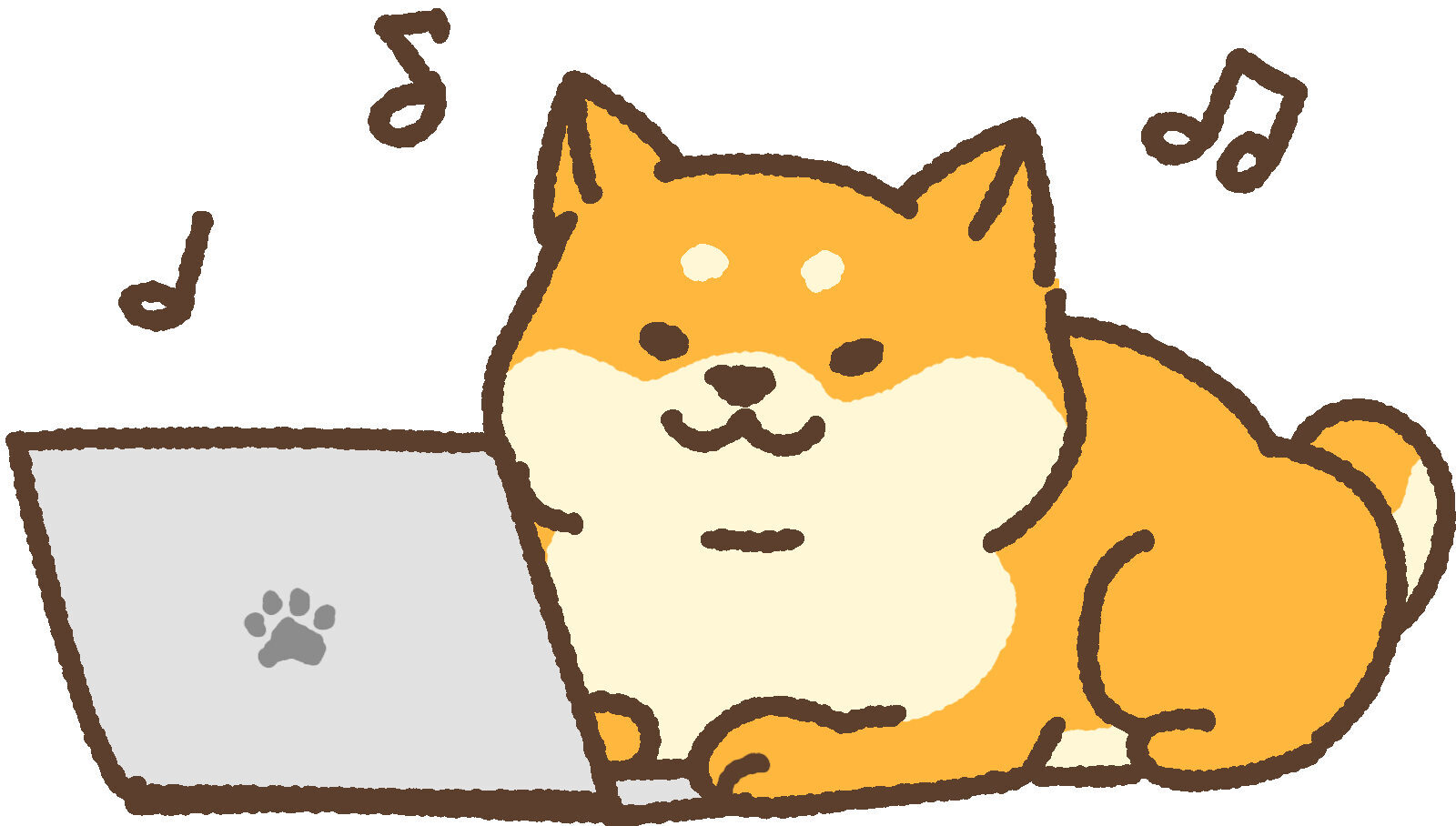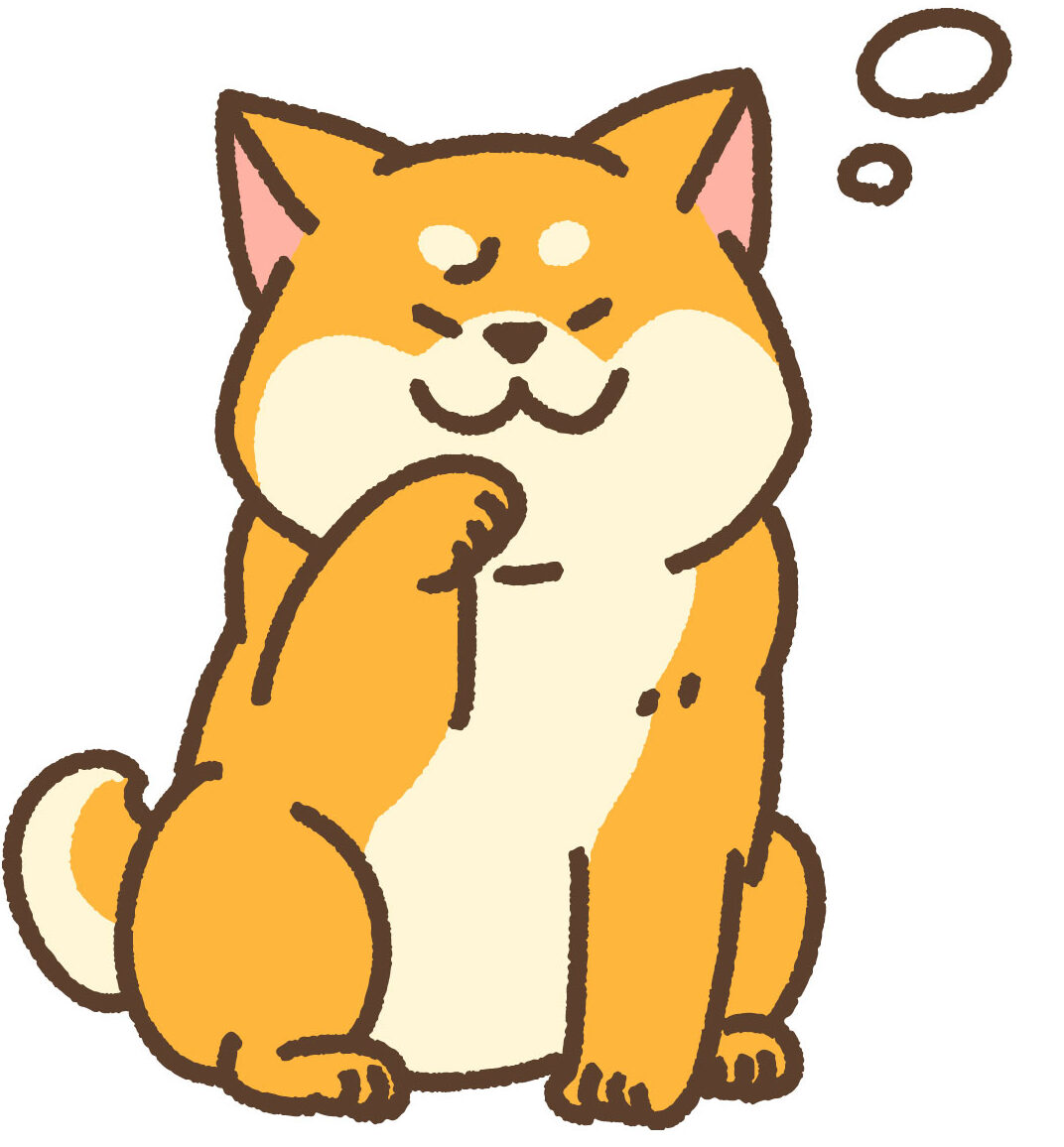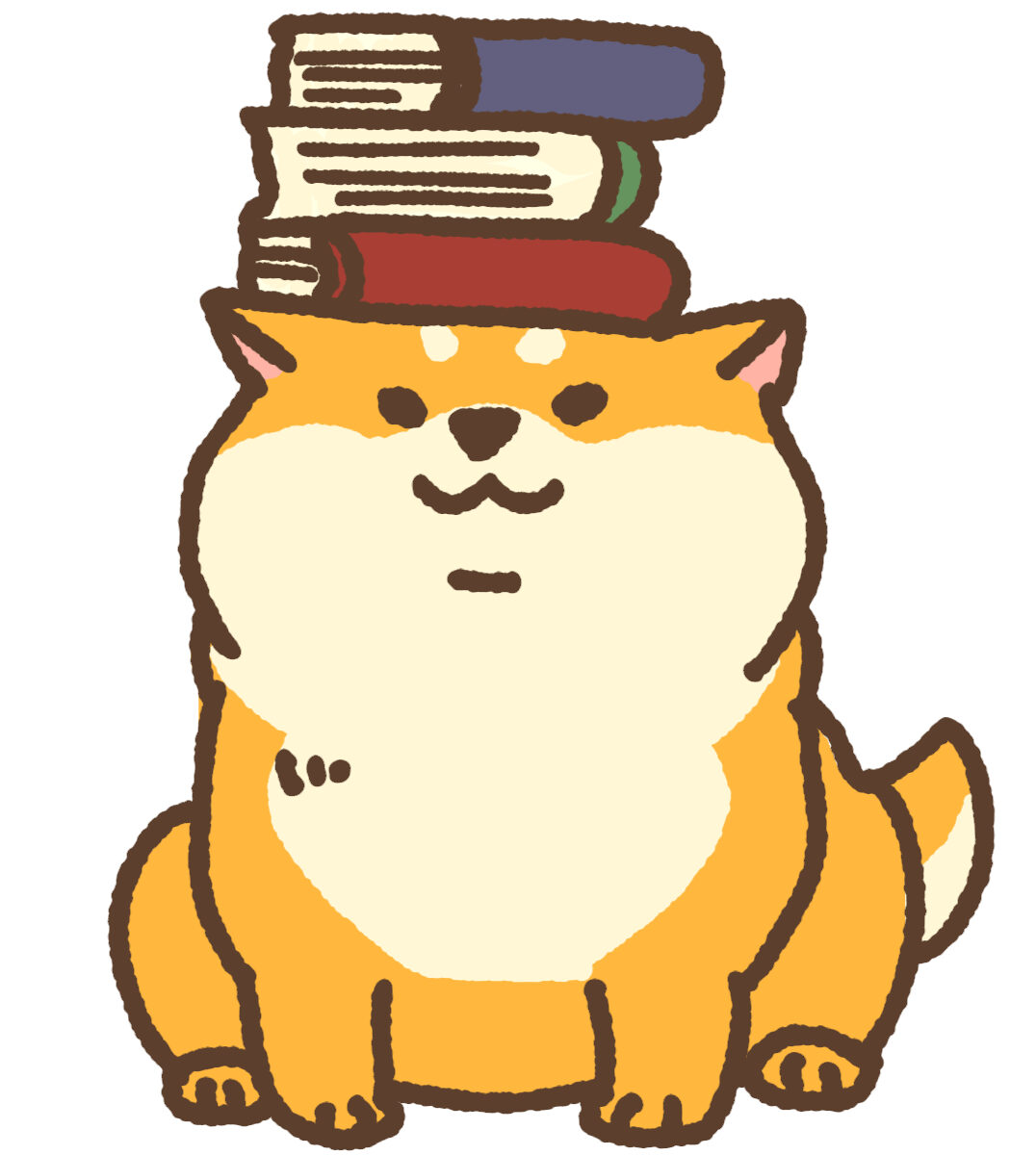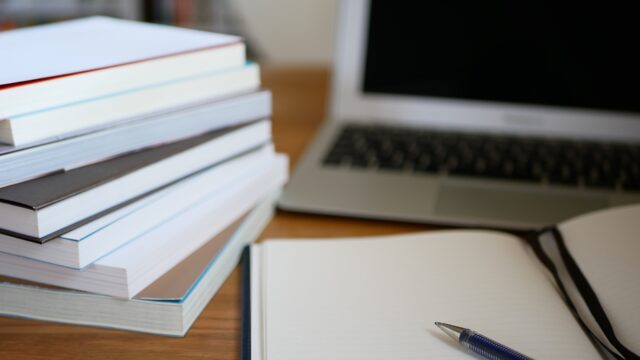スマイルゼミの解約は電話からすることができます。
※解約受付の電話番号:0120-965-727
スマイルゼミの解約は簡単にできますが、退会する前に確認しておきたい点があります。
知らないまま解約すると、料金が余分に掛ってしまう可能性もあるので注意しましょう。
スマイルゼミの解約は電話からしかできない?
 スマイルゼミの解約方法は、電話のみとなっています。
スマイルゼミの解約方法は、電話のみとなっています。
「ネットから解約の手続きをしたい」方もいるかと思いますが、残念ながら今現在は、電話以外で解約する方法はありません。
解約の手順は以下になります
1:「みまもりネット」にログイン
2:サービスの設定
3:「ご契約内容の確認/変更」
4:退会手続き案内に表示されている解約電話の番号に電話をかける
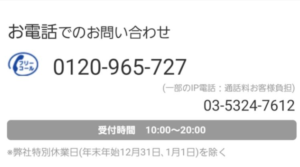
解約受付の電話番号:0120-965-727
受付時間:10:00~20:00
電話の解約は引き止められないか心配
解約の電話は特に面倒くさい手続きはなく、5分ほどの短時間で終わります。
電話から「スマイルゼミを解約したい」と伝えるだけでOKです。
あとはスマイルゼミのスタッフさんが解約の手続きを進めてくれます。
ツイッターでもスマイルゼミの解約の対応の良さを表す投稿が見つかったよ
スマイルゼミが合わなくて解約したのだけど電話5分で解約できた。理由も聞かれず引き止めもなかった。素晴らしい。ジャストシステム好感度上がった!!
— てとらα SI (@TETRA_IT) January 3, 2022
引きとめられることもなく、とても丁寧に対応してくれますよ。
講座のデータを残したまま解約する裏技
スマイルゼミには、ダウンロード済みの講座をそのままの状態にして解約する方法があります。
今まで配信された講座を解約後にも勉強することができます。
その方法は「おでかけモードのまま解約する」というものです。
詳しい方法は別記事で紹介しているのでそちらをご覧ください。
スマイルゼミ解約する時の注意点3つ
 スマイルゼミを解約する前に確認しておきたい注意点が3つあります。
スマイルゼミを解約する前に確認しておきたい注意点が3つあります。
この注意点を知らないだけで、損をしてしまうこともあるのでよく確認しておきましょう。
継続した期間によっては追加料金が発生する
スマイルゼミを解約する際、継続期間が1年未満の場合、タブレットの料金が請求されます。
元々スマイルゼミのタブレットの定価は、39,800円とかなり高額です。
しかし、1年以上の継続を条件に29,820円割引の10,978円を入会時に支払っています。
逆に継続期間が1年に満たないと追加で支払いをしなくてはなりません。
1年以上の継続 → 10,978円(入会時に支払い)
6ヶ月~12か月未満で退会 → 10,978円にプラスで6,980円(税込 7,678円)
6ヶ月以内の解約 → 10,978円にプラスで29,820円(税込 32,802円)
1年未満で解約する場合は、プラスで上記の金額が請求されます。
あと一か月続ければ「タブレット代がかからない」または「安くなる」という場合は、スマイルゼミを利用しなくても1ヶ月継続した方が安くなることがあります。
学年によって月額料金が違うため、スマイルゼミの月額料金を知りたい方は別記事からご覧ください
解約を希望する月の1ヶ月前には手続きを済ませる
スマイルゼミは解約手続きをして実際に解約が完了するのは1ヶ月後になります。
例えば、10月に退会したい人はその1ヶ月前(9月)には退会の手続きを終わられておく必要があります。
完了手続きが遅れると、1ヶ月余分に料金を支払うことになるので覚えておきましょう。
手続きが完了するとメールが届きます。
メールが届かない場合はもう一度、電話で退会が完了しているか確認しておきましょう。
解約すると学習結果が見れなくなる
スマイルゼミを解約すると学習結果が完全に削除されます。
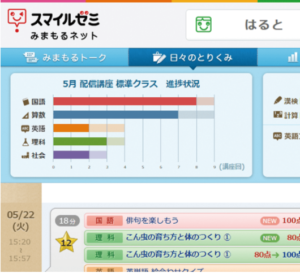 学習結果の内容を残しておきたい方は、スマイルゼミを解約する前にスマホなどで写真を撮って保存しておくといいですよ。
学習結果の内容を残しておきたい方は、スマイルゼミを解約する前にスマホなどで写真を撮って保存しておくといいですよ。
スマイルゼミ端末をAndroid化する手順

スマイルゼミを解約後はAndroid端末として使うことができます。
Android化は、スマイルゼミの公式サイトも推奨している安全な方法です。
Android化の設定方法を3つのステップに分けて紹介します。
ステップ1:アップデート編
①:タブレット画面右上の「せってい」をタップ
②:「アップデートに進む」をタップ→左下の「アップデートを確認する」をタップ
※「スマイルゼミは最新です」と表示されればOK。
※最新でない場合は、「ダウンロード」が表示されるので、「ダウンロード」をタップ。
③:「端末情報」→「タブレットのメンテナンス」に進む
④:左下に表示される「システムアップデート」をタップしてシステムが最新か確認する
※「アップデート」をタップして「システムは最新です」と表示されることを確認する
⑤:「終了」をタップ
ステップ2:Android化の手順編
①:タブレット画面右上の「せってい」をクリック
②下から3番目の「タブレットのメンテナンス」をタップ
③:「タブレットのメンテナンスを起動しますか?」と表示されたら「起動する」を3秒以上長押しする
④:「削除したいデータを選択してください」と表示されたら、下にスライドして「スマイルゼミを削除」を選択する
⑤:注意書きが表示されるので、「次へ」をタップ
⑥:最終確認画面に移り、削除されるデータに「スマイルゼミの削除」が選択されていることを確認して「次へ」をタップ
⑦:Android化が開始され自動的に再起動される
ステップ3:Android化後の初期設定編
①:再起動後に「言語選択」「Wi-Fi設定」をする
②:使用するWi-Fiを選択してパスワードを入力する
③:Googleで使用するアカウント名とパスワードを入力する
※Googleのアカウントがない方は新規作成でGoogleアカウントを作成しましょう。
④:2段階認証プロセスが表示されたら、登録してある端末で「承認する」をタップ
⑤:お支払い情報に進んだら「後で」にチェックを入れる
※有料アプリのダウンロードや課金をする方は「お支払い情報」を登録していきましょう。
⑥:タブレット保護設定の画面がでたらを右下の「スキップ」をタップ
※タブレットの保護設定は後からでも可能です。
⑦:「2段階認証プロセス」でのGmailのアドレスに送られてきたメールから「承認」する
※乗っ取り防止のため2段階認証になっています。
⑧:「Googleサービス」画面が表示されたら下へスクロールして右下の「次へ」をクリック
以上で設定は終わりです。
この設定が終わるとAndroid端末として利用することができます。
インストールしたいアプリは「playストア」からダウンロードできますよ♪
スマイルゼミ端末のAndroid化は安全ですが、注意点もあります。
一度Android化したスマイルゼミの端末は二度と元には戻りません。
つまり、「またスマイルゼミに入会したい」と思ったらスマイルゼミの専用タブレットを再び購入しなくてはいけません。
また、先ほども紹介しましたが、スマイルゼミのデータを残したまま解約することができます。
ただ、Android化をするとこのデータも消えてしまいます。
年下の兄弟がいる場合、今まで受講したデータで勉強することができるので、Android化せずに保管しておくといいですよ。
スマイルゼミ「お出かけモード設定」で解約するとデータが残る?
解約時によくある5つの質問
よくある質問を4つ紹介していくよ
返金されるお金はある?
一括払いで支払い済みの場合、その差額は返却されます。
1年分の料金をまとめて支払ったけど、3ヶ月でやめてしまった。
この場合は、7ヶ月分の料金が返却されます。
違約金は発生する?
解約する際の違約金などのお金は一切かかりません。
ただし、違約金ではありませんが、1年以内の解約は、タブレット本体代が発生します。
タブレット代金について詳しくはここからジャンプできます。
タブレットは返却する?
スマイルゼミを解約後にタブレットを返却する必要はありません。
タブレットは自由に使用することができます。
2週間以内に解約する場合は無料?
スマイルゼミには2週間の完全返金保証があります。
2週間以内であれば、
・専用タブレット
・練習問題
・アニメーションによる解説
・テスト対策
・プログラミング
全て無料で利用できます。
※ただしタブレットは返却する必要があります。
スマイルゼミに休会制度はある?
結論から言うとスマイルゼミに休会の制度はありません。
スマイルゼミは、休会をするかもしれない人にはオススメしません。
ただ、スマイルゼミには2週間の完全返金制度が用意されています。
専用タブレットや教材全て試し、合わなかったら退会することができます。